随着科技的飞速发展,电脑硬件的升级换代日益频繁,为新硬盘安装操作系统成为许多用户需要掌握的技能。下面,我们就来分步解析如何为新硬盘安装系统。
**一、准备工作**
1. **备份数据**:首先,确保所有重要数据已妥善备份,以防在安装过程中丢失。
2. **准备安装介质**:根据你要安装的操作系统,准备相应的安装光盘、U盘或下载官方ISO镜像文件。
3. **检查硬件兼容性**:确认新硬盘与你的电脑主板及电源兼容,并确认BIOS/UEFI设置支持新硬盘的启动模式(如AHCI、RAID等)。
**二、设置BIOS/UEFI**
1. **重启电脑**:在开机时按下相应的按键(如Del、F2、F10等)进入BIOS/UEFI设置界面。
2. **调整启动顺序**:将包含安装介质的设备(如U盘、光盘)设置为第一启动项。
3. **保存并退出**:完成设置后,保存更改并退出BIOS/UEFI,让电脑从安装介质启动。
**三、安装操作系统**
1. **选择安装语言与版本**:根据提示选择安装语言和操作系统版本。
2. **分区与格式化**:在安装过程中,系统通常会提示你进行硬盘分区和格式化。根据个人需求选择合适的分区方案,并格式化新硬盘。
3. **安装过程**:按照屏幕上的指示完成剩余的安装步骤,包括输入序列号(如果需要)、设置用户名和密码等。
**四、安装驱动与软件**
1. **安装系统更新**:安装完成后,首先检查并安装所有系统更新。
2. **安装驱动程序**:访问电脑制造商或硬件制造商的官方网站,下载并安装新硬盘及其他硬件的驱动程序。
3. **安装常用软件**:根据个人需求,安装办公软件、杀毒软件、浏览器等常用软件。
通过以上步骤,你就可以成功地为新硬盘安装操作系统了。记得在安装过程中保持耐心,并仔细阅读每一步的提示信息。